系统:PC
日期:2024-04-24
类别:图形图像
版本:v6.5.7.0
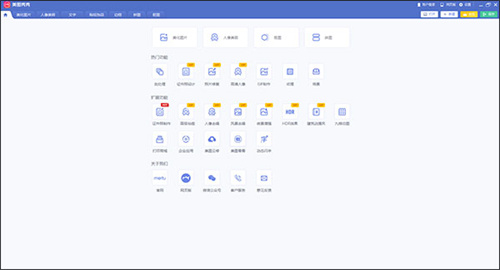
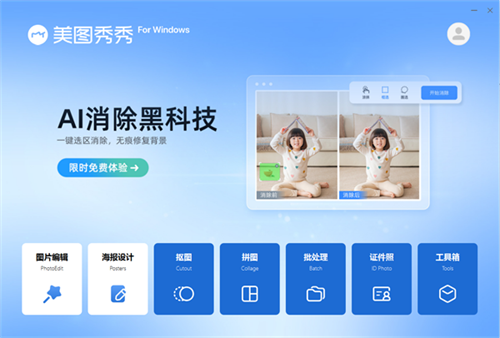
美图秀秀怀旧版2020是一款经典的图像处理软件,今天本站提供的是6.0怀旧版本, 一款有着无广告纯净风格,让用户可以在这里一站式实现最简单的图像处理,轻松完成图像编辑与美化。美图秀秀旧版2020有着丰富的图像编辑工具,用户可以在这里一站式处理图像缩放、图像添加文字、图像水印、图像拼接等等,简单的处理图像文件,快速生成,人人都能成为修图大师。
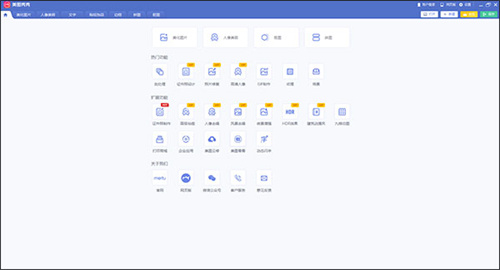
美图秀秀怀旧版2020内含全新的图像美颜功能,用户可以在这里一站式修复每一张人像照片,全新的高自然美颜功能,医美级人像精修,一键捏脸、磨皮、美白...轻松修出精致上镜脸。
1、史上最“傻瓜”,人人都会用
美图秀秀界面直观,简单操作,比同类软件更容易上手,从此做图不求人!
2、神奇的人像美容功能
独有磨皮、瘦脸、瘦身、美白等美容功能,让你轻松拥有天使面容。
3、海量饰品及多彩文字
美图秀秀自带海量饰品及多彩文字,能够满足你的需求,尽情发挥你的创意。
4、轻松制作趣味场景
精选数千逼真场景、可爱场景,仅需一秒即可拥有盛世美颜。
5、动感闪图打造最个性的你
轻松制作闪图、个性头像等,展现个人风格。
6、摇头娃娃你的专属表情
独家摇头娃娃功能,轻点几下鼠标就能把好友变成超雷人qq表情,让你的QQ与众不同一鸣惊人!
打开美图秀秀软件
首先,打开美图秀秀软件,如果你尚未安装,可以访问官网下载并安装。
导入带水印图片
点击“打开图片”按钮,从本地文件中选择需要去除水印的图片。
选择去水印工具
在美图秀秀的工具栏中,点击“美化”选项,然后选择“去水印”工具。
调整去水印参数
在去水印工具的设置界面,调整去水印的强度和范围。
强度决定了去水印效果的程度,范围则决定了涉及区域的大小。
可以根据水印的大小和颜色调整这些参数。
应用去水印工具
将鼠标放在水印区域上,点击并拖动鼠标以涂抹水印。
在此过程中,美图秀秀将自动分析背景纹理并填充去除水印的区域。
预览并调整
去除水印后,预览图片以检查效果。
如果去水印效果不理想,可以适当调整参数并重新涂抹。
保存去水印图片
当去水印效果满意时,点击“保存”按钮,将去水印后的图片保存到本地。
1、打开美图秀秀软件,点击添加的功能项导入需要抠图的图片。可以通过点击软件界面上的“打开”按钮,或者使用快捷键Ctrl+O来打开图片。
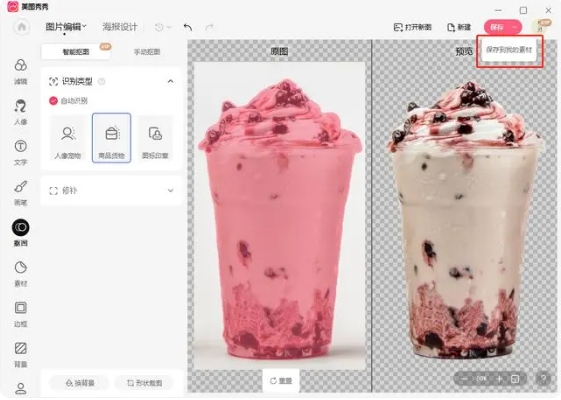
2、在软件界面左侧,找到“抠图笔”功能选项,点击它。进入抠图界面后,选择“自动抠图”或“手动抠图”模式,根据图片的特点和个人需求来选择。
3、使用抠图笔在需要抠图的区域涂抹,涂抹完成后,点击“完成抠图”按钮。此时,抠图部分会被选中并显示在抠图界面中。
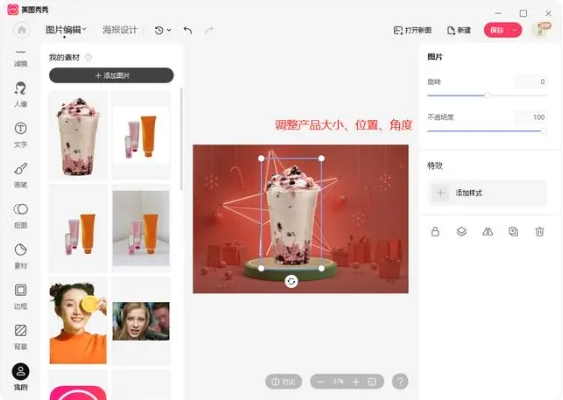
4、在抠图界面中,可以通过调整抠图部分的大小和位置,使其符合需求。然后,点击“背景设置”中的“图片”按钮,选择需要放置抠图的另一张图片作为背景。
5、打开背景图片后,调整好抠图部分的位置和大小,使其与背景图片融合自然。最后,点击“保存”按钮,将抠图与背景图片合并后的新图片保存到本地。
1、点击美图秀秀界面右下角【我】,然后点击右上角的【设置】按钮。
2、在设置页面下方点击【通用】。
3、在通用页面中点击【图片画质】。
4、在画质设置页面,滑动质量栏【圆形滑块】,将图片质量调低。
5、最后选中想要压缩的图片,点击右上角【保存】按钮就可以得到压缩后的图片啦。
方式一:消除笔
1、在美图秀秀中通过图片美化上传需要操作的图片后,在底部功能区域找到消除笔;
2、进入消除笔功能栏后,选择使用工具的类型,分为经典、AI移除;
3、将消除笔涂抹在人物区域后,将人物完全去除后,点击保存。
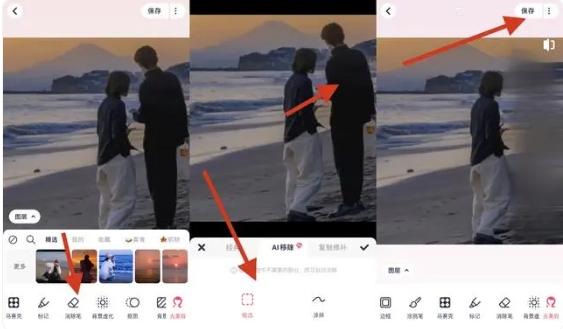
方式二:AI消除
1、在美图秀秀的底部导航栏的设计室中找到AI消除;
2、进入页面后选择AI消除的方式,有涂抹、框架、圈选三种方式;
3、选中方式后,在人物图片区域进行选择等待自动消除,点击下方对号√,保存修改效果,完成操作。
Tips:
1、AI消除需要使用APP的会员权益;
2、人物消除后,原区域会所区别,可以通过其他工具再次进行调整;
3、操作完成后,记得保存修改效果和保存图片哦。
热门推荐
更多版本

美图秀秀经典版下载188.19MB图形图像v7.5.4.6
查看
美图秀秀新版免费下载188.19MB图形图像v7.5.4.1
查看
美图秀秀无限解锁会员版188.19MB图形图像v7.5.4.1
查看
美图秀秀电脑版188.19MB图形图像v7.5.0.0
查看
美图秀秀官方正版下载188.19MB图形图像v7.5.0.0
查看相关应用
实时热词
评分及评论
点击星星用来评分